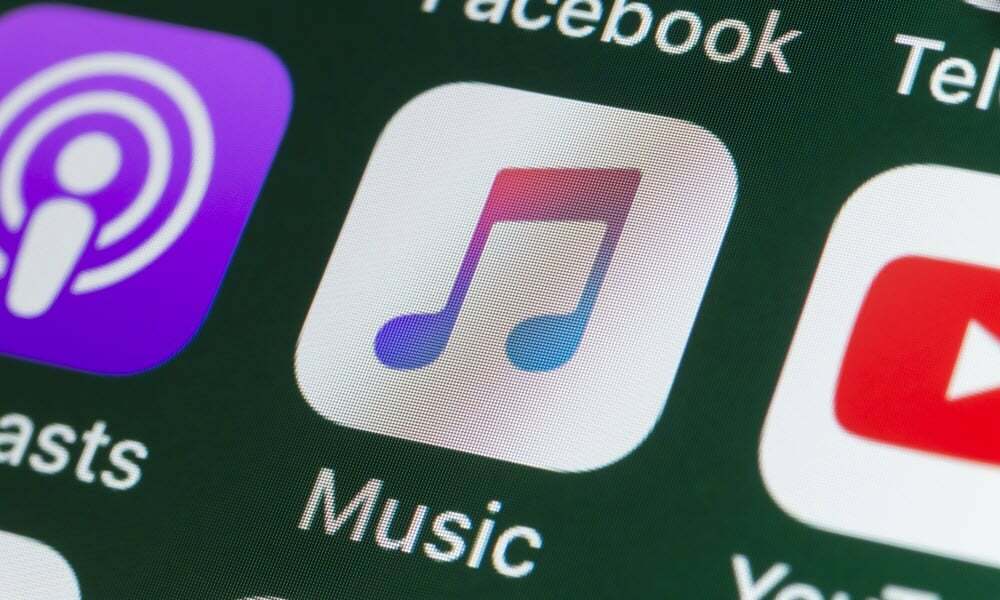Како сакрити икону претраживања на траци задатака Виндовс 11
Мицрософт Виндовс 11 Јунак / / August 09, 2021

Последњи пут ажурирано дана

Постоји неколико начина за тражење ставки у систему Виндовс 11, па бисте можда желели да сакријете икону Претражи на траци задатака. Ево како.
Мицрософт нуди много начина претраживања у систему Виндовс. И Виндовс 11 није изузетак. Не укључује велики оквир за претрагу попут Виндовс 10, али има икону „Тражи“. Ево погледа на неколико различитих начина на које можете лако претраживати Виндовс 11 тако да можете уклонити икону са траке задатака.
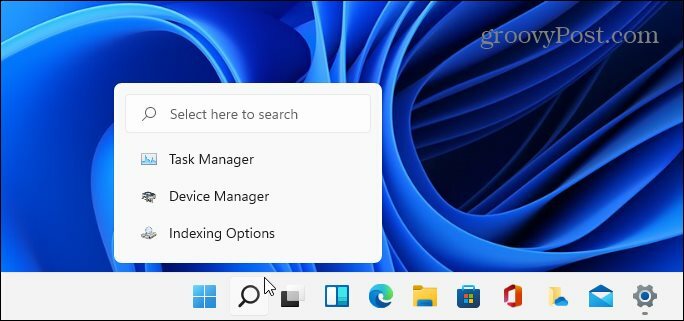
Мицрософт подразумевано приказује икону Претрага на траци задатака оперативног система Виндовс 11. Али можете га уклонити ако желите.
Претраживање Виндовс 11 на једноставан начин
Процес је једноставан ако морате да тражите датотеку, фасциклу, апликацију или друге ставке на Виндовс машини. Све што треба да урадите је да притиснете Виндовс тастер на тастатури и почните да куцате оно што вам је потребно. На пример, притиснуо сам тастер Виндовс на доњем снимку и почео куцање:цмд да бисте пронашли и отворили командну линију.
Мени Старт има поље за претрагу на врху, али аутоматски поставља курсор тамо када почнете да куцате упит. Дакле, не морате прво да кликнете на поље за претрагу. Само почните да куцате.
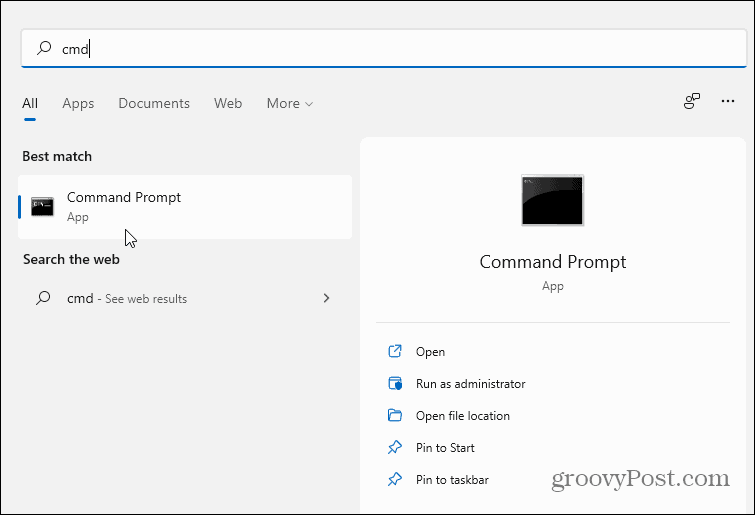
Уклоните икону за претрагу са траке задатака Виндовс 11
Пошто је претраживање једноставно као притискање тастера Виндовс и куцање, икона претраге се чини сувишном. Да бисте га уклонили, отворите Подешавања тако што ћете отићи на Старт> Подешавања или користећи тастерска пречицаВиндовс тастер + И.
Када се отвори, кликните на Персонализација из менија са леве стране. Затим се померите надоле и кликните Трака задатака са листе на десној страни.
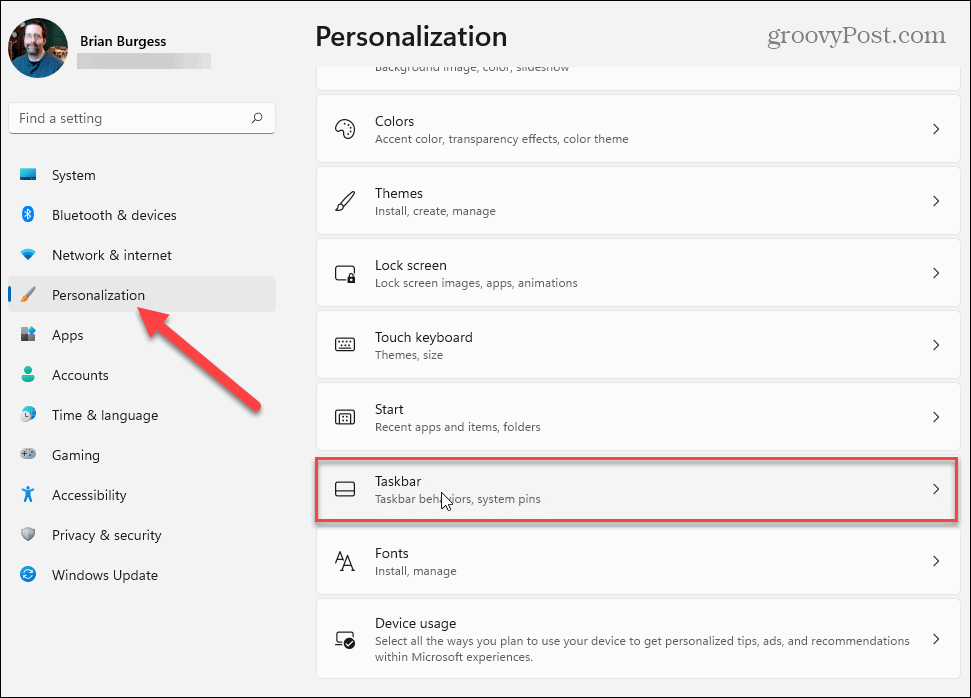
На следећем екрану кликните да бисте проширили мени „Ставке на траци задатака“ ако већ није. Затим искључите прекидач за претрагу.
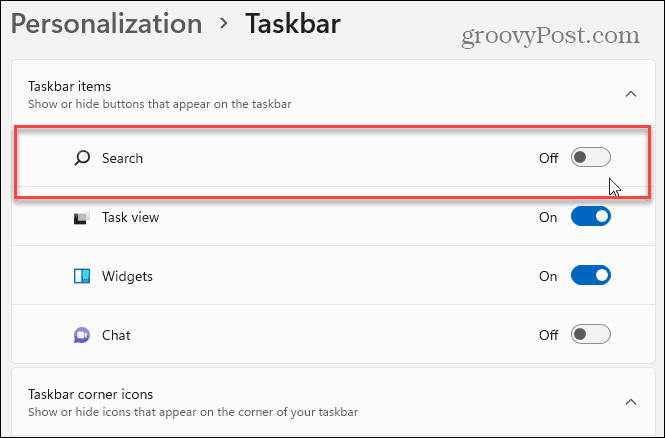
То је то. Икона за претрагу ће одмах нестати. Ако касније желите да га додате, вратите се у Подешавања и поново га укључите.
Алтернативна метода
Алтернативно, а можда и једноставнији начин уклањања иконе за претрагу је десним кликом на њу. Затим кликните Сакриј са траке задатака када се појави. Само имајте на уму да ћете за поновно укључивање иконе морати да одете на Подешавања> Персонализација> Трака задатака и укључите прекидач.
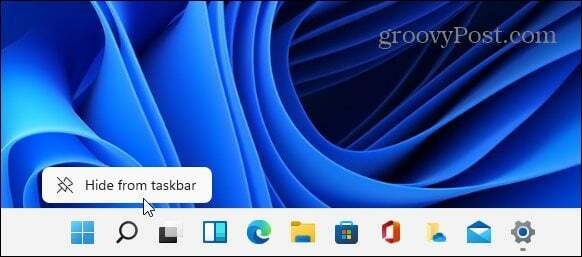
На који год начин то учинили, уклањање икона са траке задатака може створити више простора за друге, важније апликације. Кад смо већ код тога, погледајте закачивање апликација на траку задатака Виндовс 11.
А ако користите Виндовс 10, погледајте уклањање оквира за претрагу са траке задатака.
Како очистити Гоогле Цхроме кеш меморију, колачиће и историју прегледања
Цхроме одлично ради са чувањем ваше историје прегледања, кеша и колачића ради оптимизације перформанси прегледача на мрежи. Њено како да ...
Усклађивање цена у продавници: Како доћи до цена на мрежи док купујете у продавници
Куповина у продавници не значи да морате платити веће цене. Захваљујући гаранцијама за усклађивање цена, можете остварити интернетске попусте док купујете у ...
Како поклонити претплату на Диснеи Плус дигиталном поклон картицом
Ако сте уживали у Диснеи Плус -у и желите да га поделите са другима, ево како да купите претплату на Диснеи+ Гифт за ...
Ваш водич за дељење докумената у Гоогле документима, табелама и слајдовима
Можете лако сарађивати са Гоогле-овим веб апликацијама. Ево вашег водича за дељење у Гоогле документима, табелама и презентацијама са дозволама ...